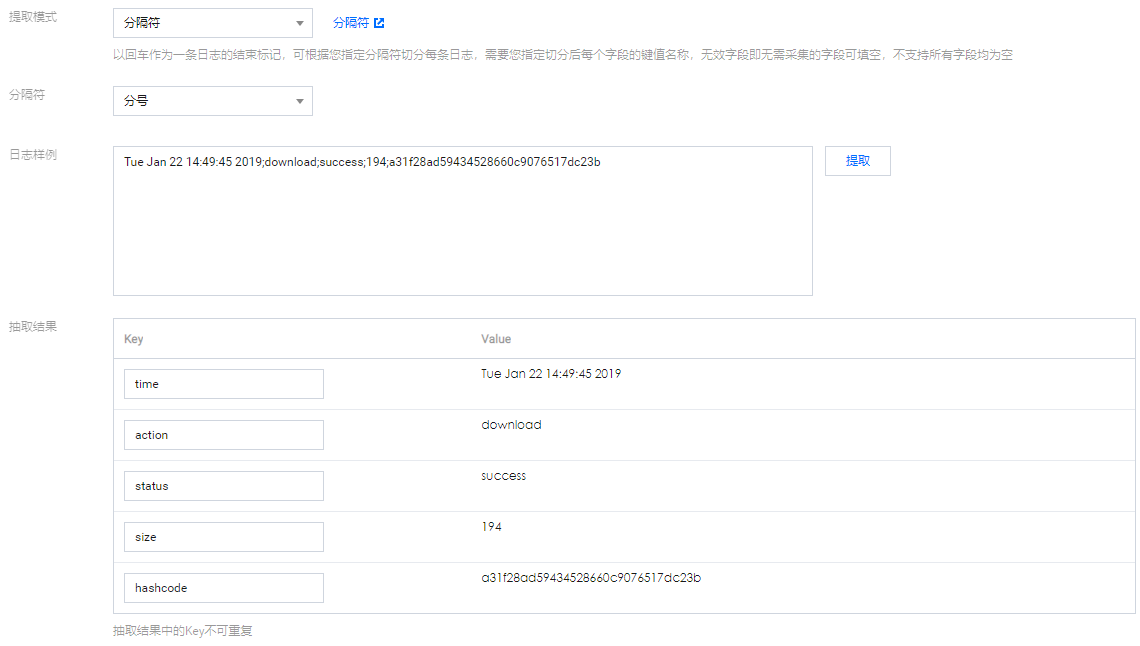五分钟入门指南
最近更新时间: 2025-10-11 18:10:00
概述
日志服务是集日志采集、日志存储、日志检索于一体的平台化服务。通过日志服务,可以将分散的日志汇聚起来进行集中式存储管理,并进行检索。
为了帮助用户快速入门日志服务,本文将演示使用日志服务的基本功能,演示包括:
- 如何使用 LogListener 采集日志
- 如何检索日志
操作步骤
1. 服务开通
首先,您需要申请开通日志服务。
2. 下载安装 LogListener
LogListener 是日志服务的采集客户端,通过 LogListener 可实现快速无侵入式的把日志数据采集到日志服务中来,具体安装步骤如下。
说明:
- 云服务器(CVM)安装LogListener前,必须检查目标CVM上LogListener进程是否存在,执行命令: ps aux|grep loglistener|grep -v grep 。若进程不存在,则可以继续安装LogListener。
- 若进程已存在,则不允许重复安装LogListener,需排查该CVM节点的安装历史。若该CVM节点属于某云产品的服务节点,可参照该云产品的产品文档,在租户端页面使用日志相关功能。
2.1 判断网络是否可达
安装 LogListener 要求日志源机器的网络与日志服务的可用地域网络互通(云服务器 CVM 默认内网访问日志服务)。您可以执行以下命令检查网络连通性。
telnet <CLS-server host> <CLS-server port>2.2 查看(或创建)密钥对
登录访问管理,查看(或创建)密钥对,并确认密钥状态为启用。

2.3 安装 LogListener
本文演示日志采集的环境搭建在云服务器 CentOS 7.2(64位)环境上。LogListener 下载及详细安装步骤请参见 LogListener安装指南。
3. 创建日志集和日志主题
日志服务区分地域,为了降低网络延迟,尽可能选择与服务邻近的服务地域创建日志资源。日志资源管理主要分为日志集和日志主题,一个日志集表示一个项目,一个日志主题表示一类服务,单个日志集可以包含多个日志主题。
在左侧导航栏中单击【日志主题】,进入到日志主题管理页面。单击【创建日志主题】,开始创建日志主题,例如创建一个名为 test 的日志主题,创建好的日志主题将会出现在日志主题列表中。

4. 创建机器组
日志服务使用 机器组 来统一管理一组日志源机器。 登录日志服务控制台后,在左侧导航栏单击【机器组】,进入到机器组管理页面。在页面顶部选择合适的地域,单击【新建机器组】开始创建,一个机器组可以填入多个机器 IP 地址(每行一个 IP 地址),若是云服务器 CVM,直接填写内网 IP 地址即可,更多信息请参考 机器组管理。
创建好机器组后,单击机器组列表中的【查看】,检查 LogListener 与服务端的连接状态,若状态正常,则表示客户端 LogListener 已成功连接到日志服务。
5. 配置 LogListener
登录日志服务控制台后,在左侧导航栏单击【日志主题】,进入日志主题页面。单击日志主题ID,进入到对应的日志主题基本信息页面,单击【采集配置】页签,为该日志主题指定采集路径、解析模式、绑定机器组。
5.1 配置采集路径
采集路径需要匹配机器上日志文件的绝对路径,填写参数有两个:目录前缀和日志文件名,填写格式为 [目录前缀表达式]/**/[文件名表达式] ,LogListener 会按照 [目录前缀表达式] 匹配所有符合规则的公共前缀路径,并监听这些目录(包含子层目录)下所有符合 [文件名表达式] 规则的日志文件,参数详细说明如下:
| 字段 | 说明 |
|---|---|
| 目录前缀 | 日志文件前缀目录结构,仅支持通配符 * 和 ? ,* 表示匹配多个任意字符,? 表示匹配单个任意字符 |
/**/ |
表示当前目录以及所有子目录 |
| 文件名 | 日志文件名,仅支持通配符 * 和 ? ,* 表示匹配多个任意字符,? 表示匹配单个任意字符 |
例如待采集文件的绝对路径是/cls/logs/access.log,则采集路径填写的目录前缀是/cls/logs,日志文件名填写access.log,如下图所示:

5.2 绑定机器组
选择预先创建好的机器组,将当前日志主题与机器组关联起来后,LogListener 将按照所配置的规则监听采集机器组上的日志文件(一个日志主题可以绑定多个机器组,但一个日志文件只能上报到一个日志主题)。
5.3 配置解析模式
日志服务提供多种日志解析模式(例如单行全文、分隔符、JSON、完全正则等模式),本文以分隔符格式日志为例进行说明(详情参考 分隔符格式),日志样例如下:
Tue Jan 22 14:49:45 2019;download;success;194;a31f28ad59434528660c9076517dc23b- 选择提取模式 本文以分隔符格式日志举例,所以在“键值提取模式”配置项中选择分隔符,并且选择分号作为日志分隔符。
- 输入日志样例并抽取键值对
在日志样例框中输入一条完整的日志,确认后将自动抽取键值对(key-value),然后为每组键值对定义唯一的键名称(key)。
在本示例中,日志被解析成
Tue Jan 22 14:49:45 2019,download,success,194和a31f28ad59434528660c9076517dc23b五个字段,依次为每个字段定义键名称(key):time,action,status,size,hashcode,这样 LogListener 将按照所定义的结构化格式进行数据采集。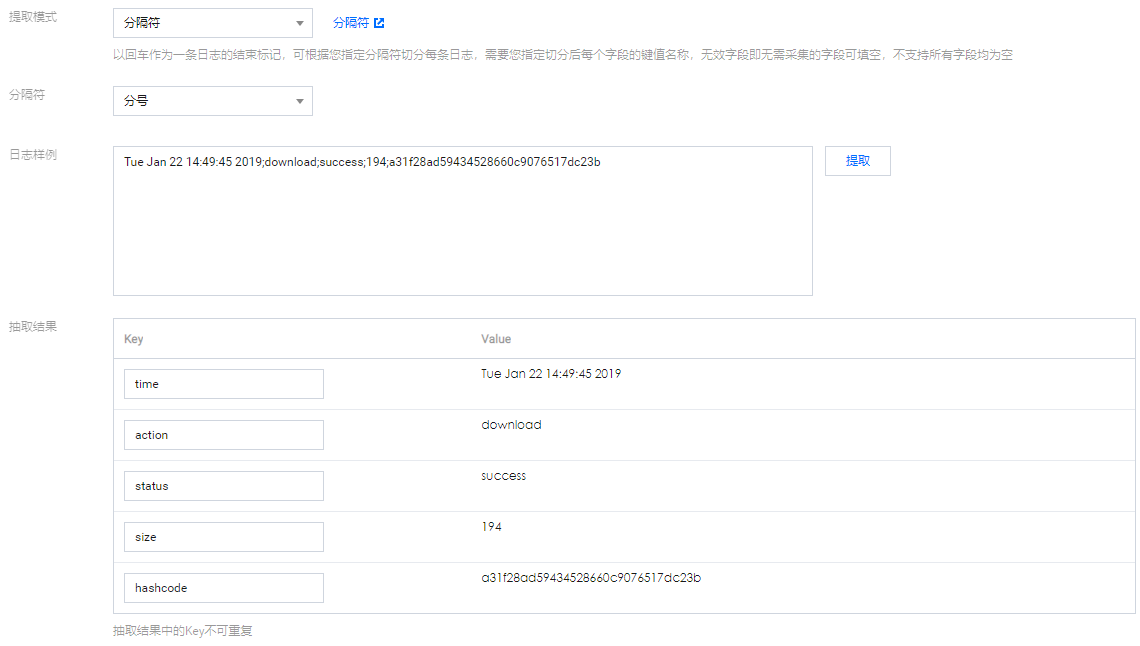
6. 检索日志
6.1 配置索引
日志服务的检索分析功能主要基于分词索引,目前提供两种索引类型:全文索引和键值索引,在日志主题的索引配置页进行索引管理(可以同时开启两种索引)。
| 索引类型 | 说明 |
|---|---|
| 全文索引 | 将整条日志按分词符拆分成多个分词,然后基于分词进行关键词查询 |
| 键值索引 | 将整条日志按格式拆分成多个键值对(key-value),然后基于键值对进行字段查询 |
本章节以键值索引为例说明配置方法,在日志集管理页面,单击【索引配置】进入到索引管理页面,选择编辑键值索引,然后将需要进行检索分析的字段(键名key)配置到键值索引中,并每个字段的键值索引指定数据类型,目前支持long、double、text等数据类型,其中text类型可以指定分词符(分词符将字符串切分成多个分词)。在上述例子中,为time,action,status,size,hashcode设置键值索引,其中size设置为long类型。
 开启索引后,新写入的数据将会按照所配置规则建立索引,索引会持久化存储一段时间(根据您所配置的存储周期而定),只有建立索引的部分才能进行日志查询分析。所以,修改索引规则或关闭索引仅对新写入的数据生效,未过期的历史数据仍可被检索。
开启索引后,新写入的数据将会按照所配置规则建立索引,索引会持久化存储一段时间(根据您所配置的存储周期而定),只有建立索引的部分才能进行日志查询分析。所以,修改索引规则或关闭索引仅对新写入的数据生效,未过期的历史数据仍可被检索。
6.2 检索日志
登录日志服务控制台后,在左侧导航栏单击【检索分析】,进入到日志检索页。 选择检索的时间范围和日志主题,然后在输入框填写检索语法(语法支持关键词检索、模糊检索、范围检索等方式,详情参考 语法规则),最后单击【搜索】,即可检索日志。
示例一:查询失败的日志 检索语句:
status:fail示例二:查询下载文件大小超过300K的日志 检索语句:
action:download and size:>300